
L'estetica visiva cavalca il viaggio sulle montagne russe delle tendenze. Attualmente il processo per rendere i video simili a giocattoli in miniatura è un aspetto popolare, e perché no? Chiamato fotografia tilt-shift, questo look stilizzato riprende filmati del mondo reale e lo trasforma in una scatola di giocattoli visiva. Paesaggi estesi e colossi d'acciaio sono trasformati in giocattoli da tavolo; un mondo nel palmo della tua mano. Il video si basa su questa illusione fotografica, trasformando il movimento in tempo reale in un falso staccato di animazione in stop motion. La popolarità del look tilt-shift è in parte dovuta all'accessibilità degli obiettivi da 35 mm, alla capacità delle fotocamere DSLR di girare video e alle capacità del software degli editori di simulare l'aspetto in post-produzione. Questo articolo riguarda quest'ultimo:come creare il look tilt-shift in post. È un processo che può essere eseguito nella maggior parte dei software di editing e dei pacchetti di effetti visivi. Con un po' di sforzo, l'effetto virtuale può essere difficile da distinguere dalla pratica immagine tilt-shift.
La fotografia tilt-shift prende il nome dall'obiettivo tilt-shift, un obiettivo che ha due movimenti unici:tilt e shift. Nella creazione dell'aspetto miniaturizzato è importante capire l'inclinazione. Un obiettivo inclinabile è in grado di ruotare l'obiettivo, o inclinarlo, in relazione al corpo della fotocamera e al sensore di immagine, mettendo a fuoco gli oggetti che si trovano a distanze variabili dalla fotocamera. Gli oggetti che cadono al di fuori della stretta banda di messa a fuoco cadono in una sfocatura dell'obiettivo.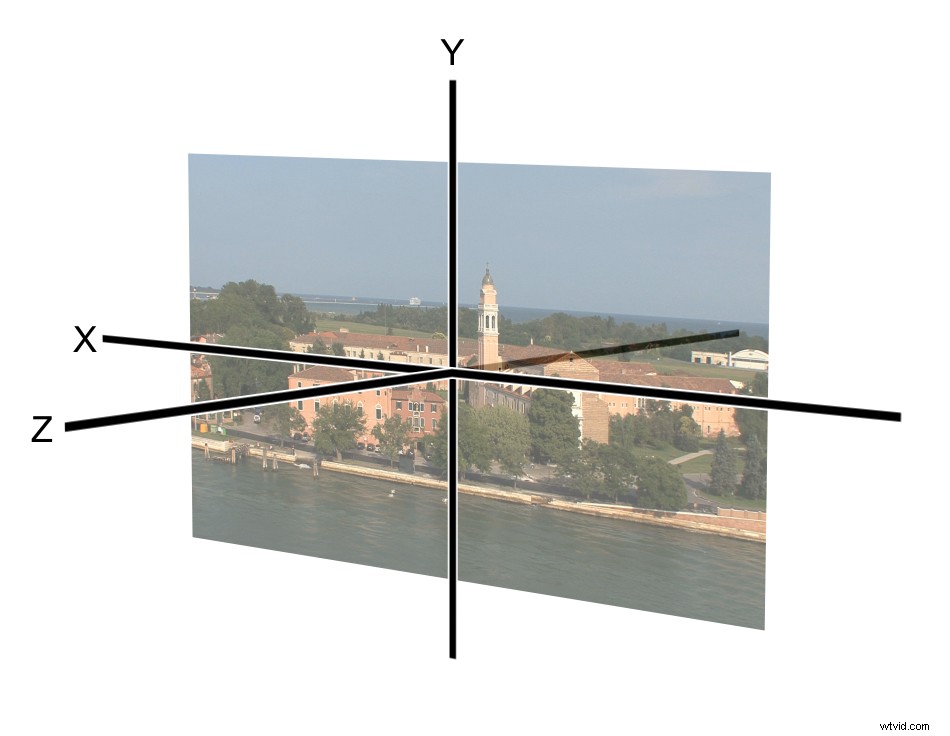 Ci sono ostacoli nel tentativo di realizzare riprese video tilt-shift reali. Un obiettivo tilt-shift può essere costoso da acquistare. C'è anche una curva di apprendimento nell'uso corretto dell'obiettivo per ottenere il risultato desiderato. Per creare un aspetto realistico in miniatura con un obiettivo tilt-shift è meglio scattare da una distanza, su un'ampia gamma, con un primo piano ravvicinato e uno sfondo distante e con la fotocamera posizionata ad angolo alto. Trovare un luogo del genere con un soggetto interessante e ottenere l'accesso ai diritti di scatto può essere complicato. Questo è il motivo per cui il processo di post-produzione per creare questo look è di grande vantaggio. Questo porta al primo passo nella simulazione dell'aspetto del tilt-shift miniaturizzato.
Ci sono ostacoli nel tentativo di realizzare riprese video tilt-shift reali. Un obiettivo tilt-shift può essere costoso da acquistare. C'è anche una curva di apprendimento nell'uso corretto dell'obiettivo per ottenere il risultato desiderato. Per creare un aspetto realistico in miniatura con un obiettivo tilt-shift è meglio scattare da una distanza, su un'ampia gamma, con un primo piano ravvicinato e uno sfondo distante e con la fotocamera posizionata ad angolo alto. Trovare un luogo del genere con un soggetto interessante e ottenere l'accesso ai diritti di scatto può essere complicato. Questo è il motivo per cui il processo di post-produzione per creare questo look è di grande vantaggio. Questo porta al primo passo nella simulazione dell'aspetto del tilt-shift miniaturizzato. Selezione del filmato I numerosi siti Web che consentono all'utente di scaricare filmati d'archivio o offrono un servizio di condivisione video rendono disponibili ottimi contenuti a chiunque voglia trovarli. Il miglior metraggio da utilizzare per questa tecnica sono le scene grandangolari che vengono riprese a distanza, preferibilmente da un'altezza, guardando il soggetto dall'alto in basso.
 Assicurati che ci sia una notevole quantità di z spazio, la distanza tra il primo piano e lo sfondo. Immagina il terreno, o la superficie del pavimento, dell'immagine come se fosse un piano geometrico piatto che si estende in lontananza. L'immagine è aiutata in questa tecnica dall'avere un buon numero di oggetti che giacciono nell'intervallo del piano spaziale z. Allo stesso tempo, se questi oggetti si estendono verticalmente attraverso l'immagine possono rivelarsi fastidiosi, richiedendo una maggiore quantità di dettagli per opacizzarli. I filmati che contengono oggetti in movimento aiutano a vendere l'effetto, poiché il tempo viene manipolato per far sembrare che lo scatto sia stato creato utilizzando l'animazione stop motion.
Assicurati che ci sia una notevole quantità di z spazio, la distanza tra il primo piano e lo sfondo. Immagina il terreno, o la superficie del pavimento, dell'immagine come se fosse un piano geometrico piatto che si estende in lontananza. L'immagine è aiutata in questa tecnica dall'avere un buon numero di oggetti che giacciono nell'intervallo del piano spaziale z. Allo stesso tempo, se questi oggetti si estendono verticalmente attraverso l'immagine possono rivelarsi fastidiosi, richiedendo una maggiore quantità di dettagli per opacizzarli. I filmati che contengono oggetti in movimento aiutano a vendere l'effetto, poiché il tempo viene manipolato per far sembrare che lo scatto sia stato creato utilizzando l'animazione stop motion. Impostazione del progetto Questo articolo farà riferimento ad Adobe After Effects perché i suoi set di strumenti sono facilmente accessibili per questa tecnica. Va notato che questa stessa tecnica può essere completata o leggermente modificata per funzionare nella maggior parte delle applicazioni di editing.
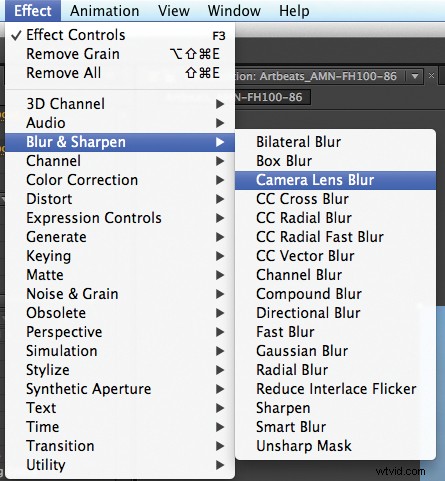 Una volta selezionato il metraggio, posizionarlo in una nuova composizione da solo. Seleziona il metraggio e nella barra dei menu vai su Livello> Tempo> Allunga tempo, quindi nella finestra pop-up inserisci 50 percento per il Fattore di stiramento. Ciò accelererà la riproduzione del metraggio al doppio della velocità normale, dimezzandone la durata. Nella timeline, regola l'area di lavoro in modo che copra solo la nuova durata del clip. Seleziona la clip e nel menu vai su Effetti>Tempo>Posterizza tempo. Nel pannello Controllo effetti, regola la frequenza fotogrammi nell'effetto Posterizza tempo a quattro fotogrammi al secondo. La riproduzione del clip dovrebbe apparire accelerata e balbettante, come se si trattasse di una serie di immagini fisse che prendono vita.
Una volta selezionato il metraggio, posizionarlo in una nuova composizione da solo. Seleziona il metraggio e nella barra dei menu vai su Livello> Tempo> Allunga tempo, quindi nella finestra pop-up inserisci 50 percento per il Fattore di stiramento. Ciò accelererà la riproduzione del metraggio al doppio della velocità normale, dimezzandone la durata. Nella timeline, regola l'area di lavoro in modo che copra solo la nuova durata del clip. Seleziona la clip e nel menu vai su Effetti>Tempo>Posterizza tempo. Nel pannello Controllo effetti, regola la frequenza fotogrammi nell'effetto Posterizza tempo a quattro fotogrammi al secondo. La riproduzione del clip dovrebbe apparire accelerata e balbettante, come se si trattasse di una serie di immagini fisse che prendono vita. Mascherare il soggetto Raddoppia questa clip in modo che ci siano due copie, una sopra l'altra nella timeline. Con la clip in alto selezionata, usa lo strumento maschera rettangolare per disegnare una maschera lunga e stretta che intersechi l'immagine. Rivela le proprietà nella timeline digitando M sulla tastiera con il livello selezionato. Cambia la modalità maschera da aggiungi a sottrai e digita F sulla tastiera per rivelare la proprietà Mask Feather; impostarlo a circa 50. La sfumatura della maschera dovrà essere regolata dopo l'applicazione di più effetti per migliorare il composito. L'aggiunta di una maschera sottrattiva al pezzo superiore del metraggio "fa un buco" attraverso di esso, il che significa che qualsiasi effetto applicato al pezzo superiore verrà visto all'esterno della maschera ma l'area all'interno della maschera rivelerà il filmato sottostante.
Sfocatura dell'immagine Seleziona la clip in alto e nella barra dei menu vai su Effetto> Sfocatura e nitidezza> Sfocatura obiettivo fotocamera. Nel pannello Controllo effetti imposta il raggio su nove. Ancora una volta, questa è una proprietà che dovrà essere modificata in base al metraggio utilizzato. Apporta tutte le modifiche alla Sfocatura dell'obiettivo della fotocamera in questo momento, prendendo nota delle modifiche all'immagine nel pannello Composizione. Dopo aver impostato la sfocatura, seleziona la maschera sul livello superiore, regola la sua posizione e sfuma, in modo che si fonda bene con il livello inferiore non sfocato, inquadrando il soggetto per farlo risaltare. Il livello inferiore, il livello a fuoco, deve essere regolato per farlo apparire come una miniatura. Selezionalo e nella barra dei menu seleziona Effetto>Sfoca e nitida>Nitida. Nel pannello Controllo effetti, regola la quantità di nitidezza sotto l'effetto Nitidezza a circa tre o quattro.
Fine dell'effetto Per completare l'effetto, l'aspetto generale deve essere modificato. Crea colori iperreali aumentando la saturazione e introducendo più contrasto nell'immagine complessiva. Alcuni dettagli si confonderanno l'uno nell'altro ma non deterioreranno l'immagine. Questo può essere ottenuto utilizzando un livello di regolazione. I livelli di regolazione influenzano tutti i livelli sottostanti. Posizionando un effetto su un livello di regolazione, l'effetto viene applicato a tutti i livelli sottostanti. Aggiungi un livello di regolazione andando sulla barra dei menu e selezionando Livello>Nuovo>Livello di regolazione. Un nuovo livello di regolazione apparirà come livello superiore nella timeline. Seleziona il livello di regolazione e nella barra dei menu vai su Effetto>Correzione colore>Tonalità/Saturazione.
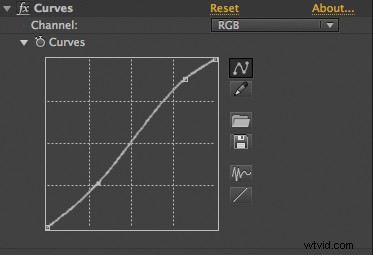
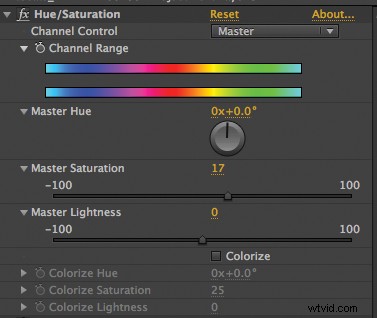 Nel pannello Effetti aumenta la proprietà Saturazione a 20. Questo non è un numero scolpito nella pietra. La quantità di aumento della saturazione di una clip dipende dal metraggio utilizzato e dal risultato desiderato. L'obiettivo è far sembrare che il soggetto della clip sia un giocattolo, non un oggetto a grandezza naturale. La saturazione potenziata si presta a questa illusione portandola fuori da una gamma di colori del mondo reale. Con il livello di regolazione ancora selezionato, vai alla barra dei menu e seleziona Effetto>Correzione colore>Curve. Nel pannello Controllo effetti regola il filtro Curve con una curva a S. Alza leggermente i valori alti, abbassa delicatamente i valori più scuri e cerca di mantenere la gamma media più o meno la stessa. Ciò allungherà la gamma dinamica dell'immagine e ne aumenterà il contrasto. A questo punto il composito è pronto per la preparazione per l'intonaco finale; è importante controllare tutto e mettere a punto tutti i parametri che necessitano di regolazione. Se il composto ha un bell'aspetto, renderizza un file nel formato desiderato.
Nel pannello Effetti aumenta la proprietà Saturazione a 20. Questo non è un numero scolpito nella pietra. La quantità di aumento della saturazione di una clip dipende dal metraggio utilizzato e dal risultato desiderato. L'obiettivo è far sembrare che il soggetto della clip sia un giocattolo, non un oggetto a grandezza naturale. La saturazione potenziata si presta a questa illusione portandola fuori da una gamma di colori del mondo reale. Con il livello di regolazione ancora selezionato, vai alla barra dei menu e seleziona Effetto>Correzione colore>Curve. Nel pannello Controllo effetti regola il filtro Curve con una curva a S. Alza leggermente i valori alti, abbassa delicatamente i valori più scuri e cerca di mantenere la gamma media più o meno la stessa. Ciò allungherà la gamma dinamica dell'immagine e ne aumenterà il contrasto. A questo punto il composito è pronto per la preparazione per l'intonaco finale; è importante controllare tutto e mettere a punto tutti i parametri che necessitano di regolazione. Se il composto ha un bell'aspetto, renderizza un file nel formato desiderato. 
Divertiti L'aspetto miniaturizzato del tilt-shift è abbastanza popolare ed è divertente giocarci. La cosa grandiosa della simulazione di questo look in post è che offre all'editor la libertà creativa di esplorare diverse variazioni del look. Qualsiasi stile è una scelta estetica; dando all'editor la possibilità di creare quello che crede sia l'aspetto giusto. Tali decisioni creative sono un'opportunità per sedersi nell'area di montaggio, giocare con i giocattoli e divertirsi.
Barra laterale:
Ispirazione Tilt-Shift
Il modo migliore per avere un'idea dell'aspetto giocattolo miniaturizzato del tilt-shift è guardare alcuni ottimi esempi. Fortunatamente, i siti di condivisione video di Internet ospitano i migliori esempi che ci siano. Ecco alcuni cortometraggi particolarmente noti che utilizzano questa tecnica.
• Uno dei più acclamati dalla critica è il cortometraggio "The Sandpit". Regala un giorno nella vita di New York City ed è visivamente mozzafiato.
La sabbiera – http://vimeo.com/9679622
• Una classica miniatura è il soldatino giocattolo. Continuano a intrattenere generazione dopo generazione. L'aspetto del tilt-shift è completamente visibile in Soldatini .
Soldatini – http://vimeo.com/6037430
• Non c'è posto sulla Terra così magico come il Regno Magico della Disney. Per decenni, i loro ingegneri e artisti hanno entusiasmato il pubblico con la creazione di modelli e l'incredibile attenzione ai dettagli. In Una giornata da modello al Magic Kingdom penseresti che abbiano costruito tutto con le loro mani esperte. Questa volta, è la cosa reale.
Una giornata da modello al Magic Kingdom – http://www.youtube.com/watch?v=HyZfIlxwsfI
• Un'esposizione dei migliori cortometraggi in miniatura dall'aspetto di un giocattolo non sarebbe completa senza alcune auto che rotolano su una pista sterrata e si schiantano l'una contro l'altra. Aggiungi un drago robotico e avrai una fantastica scatola dei giocattoli con Cuore di metallo .
Cuore di metallo – http://vimeo.com/2317118
Chris "Ace" Gates è uno scrittore ed editore vincitore di un Emmy Award.